A veces nos vemos en la necesidad de formatear el disco duro de nuestro ordenador a través de una ISO e instalar de nuevo el sistema operativo. Si lo hemos hecho desde una imagen de recuperación en el propio disco duro es sencillo, pero no siempre se procede de esta forma. A veces, simplemente, se instala un nuevo sistema operativo desde cero. Esto puede tener el inconveniente de que no siempre se reconozcan todos los controladores de la placa, chipsets o tarjetas del equipo. Por eso, vamos a ver cómo encontrar los drivers para tu ordenador de forma sencilla y rápida.
Una vez que hayamos instalado el sistema operativo, si queremos verificar si nos falta algún driver, basta con acudir al Panel de Control. Si tenemos seleccionada la vista por iconos pequeños, escogemos el de Administrador de dispositivos. En caso de encontrarnos algún dispositivo con interrogante, o que aparece como desconocido, significará que no dispone de los controladores necesarios para su buen funcionamiento.
Es posible también que prefiramos tener el controlador de la marca del dispositivo, por ejemplo de la tarjeta de vídeo, a contar con el genérico de Windows ya que podemos obtener mejores prestaciones.
Cómo saber qué driver necesito
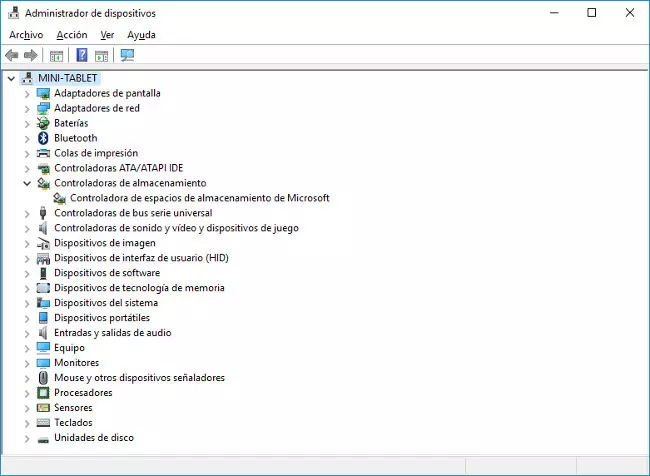
Lo cierto es que en los equipos de marca, como los de Lenovo, basta con acudir a la página de soporte introduciendo el número de serie para saber qué drivers necesitamos. Este número se puede localizar en una pegatina que se sitúa en la parte trasera del equipo, no importa si son sobremesas, portátiles o tablets. Introduciendo dicho número, accederemos a la página de producto desde donde descargar los drivers y aplicaciones de software que venían con el ordenador o tableta y nos pueden ser de utilidad.
En caso de haber perdido la pegatina con dichos datos, siempre cabe la posibilidad de buscar por la serie propia del ordenador y el modelo concreto. Son datos que deberemos colocar en la página de soporte de la marca. Un ejemplo: el Lenovo IdeaPad 1-11ADA05. En esta página, el cliente de un equipo Lenovo encontrará toda la información necesaria acerca de su producto, no solo ordenadores, sino también centros de datos, móviles y productos IoT.
Una vez en la página de soporte de producto, podemos seleccionar el tipo de dispositivo del que queremos descargarnos el driver, así como el sistema operativo para el que está diseñado.
En este caso, es importante verificar si nuestro sistema es de 32 o de 64 bits. Lo podemos hacer desde el Panel de control, eligiendo el icono de Sistema. Esta pantalla nos dirá si nuestro sistema es de 32 o 64 bits.
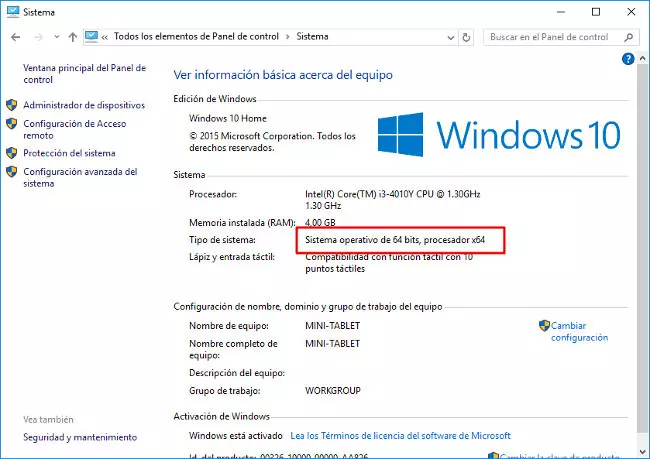
A partir de aquí, solo quedaría elegir los drivers adecuados para nuestro ordenador.
Nuestro ordenador es clónico, ¿qué hacemos en este caso?
Los ordenadores clónicos o con componentes a medida son aquellos que no tienen una marca reconocida o que se han hecho por piezas. Con ellos, no podemos recurrir a la página de soporte para descargar los drivers. sino que debemos buscar el tipo de componente, su marca y modelo, para lo que es necesario abrir el ordenador.
Esto es relativamente sencillo en los equipos de sobremesa, que son también donde más abundan los clónicos. La placa base normalmente viene serigrafiada con el nombre del fabricante y el modelo de placa, con lo que acudiremos a la página del mismo para encontrar los controladores que nos faltan.
En el caso de tarjetas de expansión externas, como puede ser una tarjeta gráfica, un hub de puertos USB 3.0 para un ordenador de sobremesa o un puerto paralelo, tenemos que buscar también el fabricante y el modelo correspondiente. Si nosotros compramos estas tarjetas de expansión en su momento, tendremos un CD donde vendrán los controladores de las mismas. Lo mismo si guardamos todo lo que nos entregaron cuando compramos el ordenador: los drivers de la placa suelen estar en un CD adjunto.
Programas de identificación de hardware
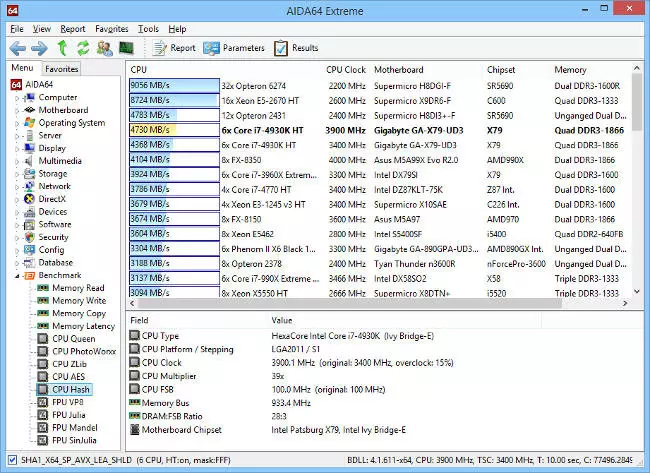
En caso de que se hayan perdido dichos medios de almacenamiento, o no sepamos identificar nuestros modelos de placa base o tarjetas, siempre es posible recurrir a programas de software que nos ayudan a saber qué componentes tenemos instalados. AIDA64 es uno de los más reconocidos. Además, permite evaluar el rendimiento del equipo de forma bastante detallada. Ofrece información del hardware y también del software instalado en el mismo.
Siw es otro programa muy útil, ya que no necesita ni siquiera instalación, basta con guardarlo en una memoria USB para poder ejecutarlo y que nos ofrezca información sobre nuestro ordenador. Veremos modelo de placa, tipos de memoria, procesador, sistema operativo, etc.
Con todo esto, ya tenemos datos más que suficientes para buscar información en la página de los fabricantes, descargar e instalar los drivers que necesitemos. Quizás el único inconveniente que pueda surgir es si tenemos ordenadores muy antiguos o a los que se les ha cambiado el sistema operativo, donde no siempre los controladores están disponibles, sobre todo en el caso de portátiles con muchos años y a los que, de manera habitual, las marcas ya han dejado de dar soporte. En esa situación, quizá debamos plantearnos que es hora de renovar.
Lenovo Vantage: una solución profesional para tener tu ordenador siempre a punto

En Lenovo nos preocupamos de todo lo relacionado con la buena configuración de nuestros equipos. Es por ello que hemos desarrollado ‘Lenovo Vantage’, una aplicación a través de la cual el usuario puede obtener recomendaciones y consejos personalizados de su equipo basados en el uso que le dan. Gracias a una interfaz amigable, entre otras cosas, es posible:
- Identificar el número de serie del sistema, número de producto y BIOS, indispensable para detectar los drivers que necesitamos.
- Actualizar los drivers: gracias a Lenovo Vantage se simplifica el proceso.
- Verificar actualizaciones de sistema.
- Mejorar la seguridad WiFi.
- Personalizar la configuración de batería para ahorrar en autonomía.
En Blog Lenovo | Descubre cómo han cambiado los componentes internos más importantes de tu placa base
Imagen | mkthedy











